Keskustele ulkomaalaisten kanssa Google Translate Chats -palvelun avulla
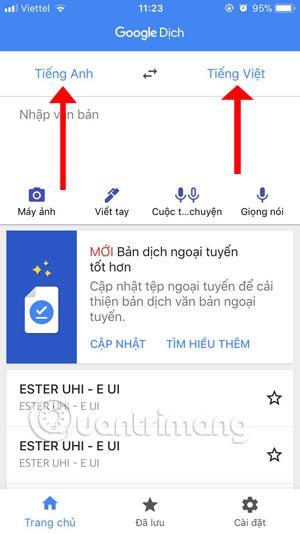
Tämä ominaisuus on varsin hyödyllinen, kun haluat puhua ulkomaalaisten kanssa tietämättä heidän kieltään
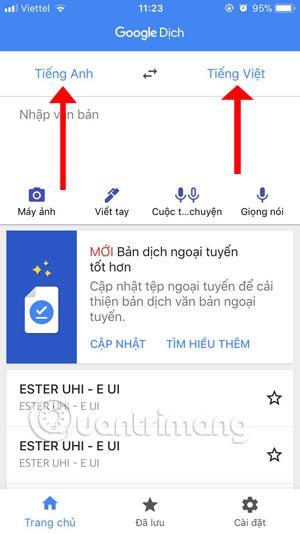
Ihmiset tuntevat Google Kääntäjän usein vain ominaisuuksista, kuten sanojen ja tekstin kääntämisestä monilla eri tavoilla. Voit esimerkiksi kirjoittaa kirjaimia tai lauseita käsin, kun ne eivät ole näppäimistöllä, kuten arabia, kiina, korea, japani...
Tai käytä tekstinsyöttöä, skannaa valokuva, jossa on teksti, jonka haluat kääntää kielellesi. Näiden ominaisuuksien lisäksi voit myös kääntää juuri sanomasi sanan Google-kääntäjäksi äänelläsi. Google-kääntäjä on päivittänyt tämän puhekäännösominaisuuden uudella ominaisuudella, Keskustelut.
Tämä ominaisuus muistuttaa ääntäsi kääntämiseen, mutta tarkemmin sanottuna sen avulla käyttäjät voivat valita sen henkilön kielen, jolle he haluavat puhua, kun et tunne kyseisen henkilön kieltä. Ja käännä se sitten sinulle oikeaan merkitykseen. Lisätietoja tämän ominaisuuden käyttämisestä ulkomaalaisten kanssa puhumiseen löytyy alla olevista ohjeista.
Vinkkejä chattailuun ulkomaalaisten kanssa ilman, että hallitset vieraita kieliä Google-kääntäjän avulla
Vaihe 1: Valitse ensin Google-kääntäjän käyttöliittymästä kieli ja kieli, jota ulkomaalainen haluaa puhua.
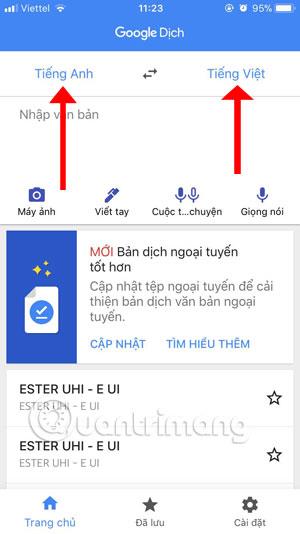
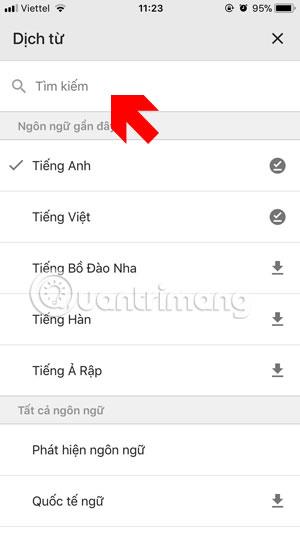
Vaihe 2: Kun olet valinnut kielen, palaa Google-kääntäjän aloitusnäyttöön ja valitse Keskustelut . Napsauta seuraavaksi sen henkilön kieltä, joka haluaa puhua ensin ja anna hänen puhua.
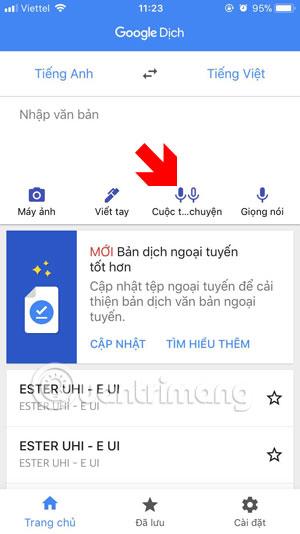
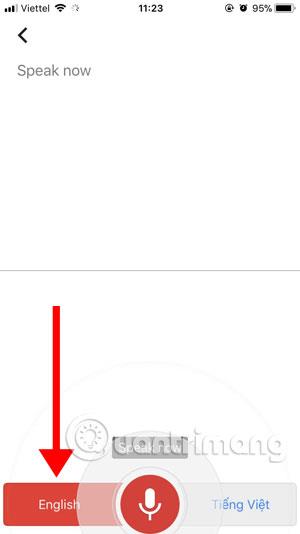
Seuraavaksi henkilön sanomat sanat tai lauseet käännetään alla olevalle kielellesi. Napsauta seuraavaksi kieltäsi ja vastaa kyseiselle henkilölle.
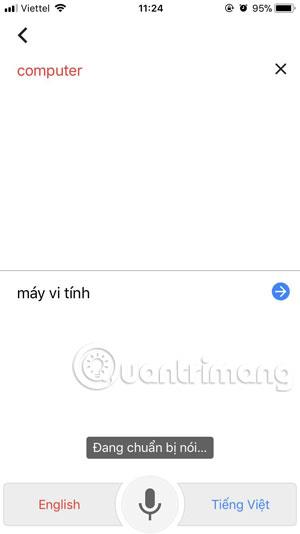
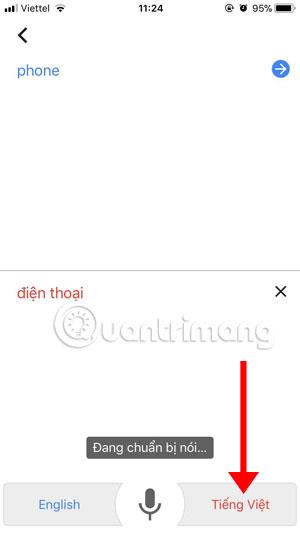
Kun käännetty sisältö on koko lausetta, sinun tulee puhua sujuvasti ja selkeästi keskeyttämättä tai pysäyttämättä lausetta. Jos teet niin, Google-kääntäjä kääntää lauseesi väärin.
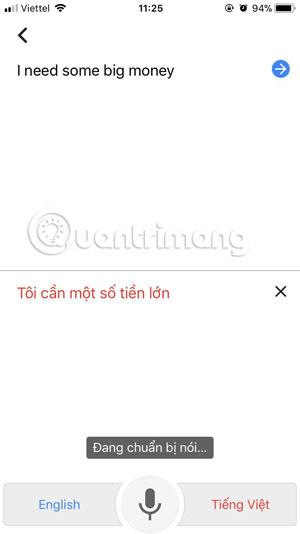
Tämä on varsin tehokas tapa keskustella ulkomaalaisten kanssa, kun et osaa heidän kieltään. Voit käyttää tätä ominaisuutta matkoilla. Se on erittäin tehokas.
Katso lisää:
Nykyään moniin syöttösovelluksiin sisäänrakennettujen reaaliaikaisten puheen tekstiksi muunnosominaisuuksien ansiosta sinulla on nopea, yksinkertainen ja samalla erittäin tarkka syöttötapa.
Sekä tietokoneet että älypuhelimet voivat muodostaa yhteyden Toriin. Paras tapa käyttää Toria älypuhelimellasi on Orbot, projektin virallinen sovellus.
oogle jättää myös hakuhistorian, jota et joskus halua puhelintasi lainaavan näkevän tässä Google-hakusovelluksessa. Voit poistaa hakuhistorian Googlessa noudattamalla tämän artikkelin alla olevia ohjeita.
Alla on parhaat väärennetyt GPS-sovellukset Androidissa. Se on kaikki ilmaista, eikä sinun tarvitse roottaa puhelinta tai tablettia.
Tänä vuonna Android Q lupaa tuoda Android-käyttöjärjestelmään joukon uusia ominaisuuksia ja muutoksia. Katsotaan seuraavasta artikkelista Android Q:n ja tukikelpoisten laitteiden odotettu julkaisupäivä!
Turvallisuudesta ja yksityisyydestä on tulossa yhä suurempi huolenaihe älypuhelinten käyttäjille yleensä.
Chrome-käyttöjärjestelmän "Älä häiritse" -tilan avulla voit hetkessä mykistää ärsyttävät ilmoitukset keskittyäksesi työtilaan.
Tiedätkö, kuinka pelitila otetaan käyttöön puhelimesi pelin suorituskyvyn optimoimiseksi? Jos ei, tutkitaan sitä nyt.
Halutessasi voit myös asettaa läpinäkyviä taustakuvia koko Android-puhelinjärjestelmään Designer Tools -sovelluksella, mukaan lukien sovellusliittymä ja järjestelmäasetukset.
Yhä useampia 5G-puhelinmalleja lanseerataan malleista, tyypeistä segmentteihin. Tämän artikkelin avulla tutkitaan heti marraskuussa lanseeraavia 5G-puhelinmalleja.









